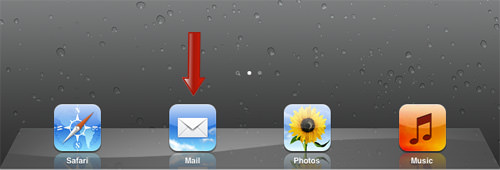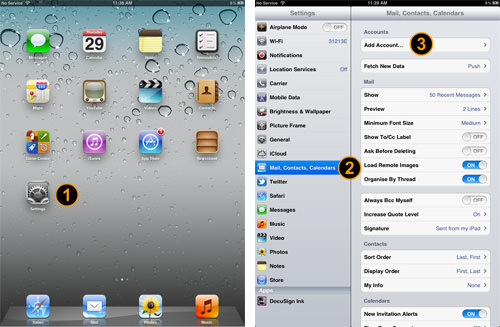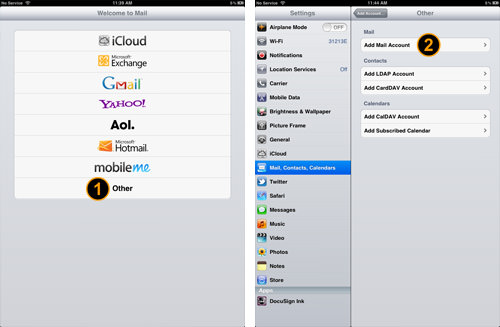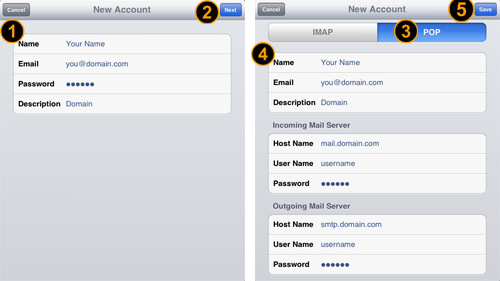使用 iPad 设置 POP3 电子邮件 [快速提示]
设置网络邮件,例如 Gmail 和Yahoo! 在您的 iPad 和其他 iOS 设备上发送邮件非常简单,因为只需要您的用户名和密码。但是,如果您希望在 iPad 上设置您自己域的电子邮件,那么您来对地方了。
在本快速提示中,我们将向您展示如何使用 POP3 在 iPad 上设置您自己的电子邮件地址。POP3 是一种较早的检索邮件的方法,它只是从您的服务器获取电子邮件并将它们下载到您的电子邮件客户端。
设置 POP3 电子邮件
在您使用 iPad 设置电子邮件之前,请确保您已经在您的主机帐户上创建了一个电子邮件地址。
-
准备好电子邮件后,打开 iPad,然后单击 iPad 扩展坞上可用的电子邮件图标。

-
或者,您也可以单击“设置”图标,转到“邮件、通讯录、日历”,然后单击“添加帐户”。

-
从列表中选择“其他”,然后单击“添加邮件帐户”

-
现在填写您的电子邮件详细信息,单击“下一步”,选择“POP”并填写“接收邮件服务器”信息以及“发送邮件服务器”。完成后点击“保存”按钮。

Incoming Mail Server 和 Outgoing Mail Server 有主机名信息需要填写。您必须咨询您的托管服务提供商以获取此主机名信息,或者如果您使用自己的具有专用 IP 的服务器,则必须为您的电子邮件服务器创建一个主机名。用户名通常是您的完整电子邮件地址,而密码是您的电子邮件密码。
结论
设置 POP3 电子邮件并不像您想象的那么难,只要您有电子邮件和主机名详细信息即可。使用此快速提示,您可以在几秒钟内在 iPad 上设置自己的电子邮件。